Configurer un utilisateur de base de données
Dans cette série de vidéos, vous pouvez voir comment connecter Ozeki SMS Gateway à un serveur de base de données SQL Anywhere pour la messagerie SMS. Cette vidéo montre comment installer et configurer un utilisateur de base de données sur Ozeki SMS Gateway. Il est nécessaire de fournir la chaîne de connexion.
Contenu de la vidéo1. Démarrer le serveur SQL Anywhere
2. Installer un utilisateur de base de données
3. Fournir la chaîne de connexion
4. Se connecter à la base de données
Qu'est-ce que SQL Anywhere ?
SAP SQL Anywhere est un système de gestion de base de données relationnelle (SGBDR) embarqué conçu pour permettre aux applications de base de données de fonctionner en dehors des centres de données traditionnels. Il est destiné à fonctionner sur des PC dans des bureaux satellites, des appareils mobiles et des serveurs dans des petites entreprises comme des restaurants et des magasins de détail.
Qu'est-ce que Ozeki SMS Gateway ?
Ozeki 10 SMS Gateway est un logiciel de passerelle SMS très fiable et performant pour Windows et Linux. Il peut envoyer ou recevoir un nombre massif de messages SMS en peu de temps. Avec lui, vous obtiendrez les meilleures performances, disponibilité et sécurité pour exécuter vos applications SMS les plus exigeantes. Il vous permet d'utiliser votre ordinateur pour envoyer et recevoir des messages SMS vers et depuis des appareils mobiles. Il permet la messagerie SMS de deux manières : en se connectant directement au centre SMS d'un fournisseur de services GSM via Internet ou en se connectant à l'aide d'un modem GSM attaché au PC avec un câble de données téléphone-PC.
Comment configurer un utilisateur de base de données (tutoriel vidéo)
Dans ce tutoriel vidéo, vous apprendrez comment configurer un utilisateur de base de données. Cela se fait via Ozeki SMS Gateway. Nous allons créer et configurer une connexion de messagerie SQL Anywhere. Suivez les étapes présentées dans cette vidéo pour implémenter la solution avec succès.
Ouvrir Ozeki SMS Gateway
Cliquez sur Ozeki SMS Gateway dans le bureau Ozeki pour ouvrir l'application (Figure 1).
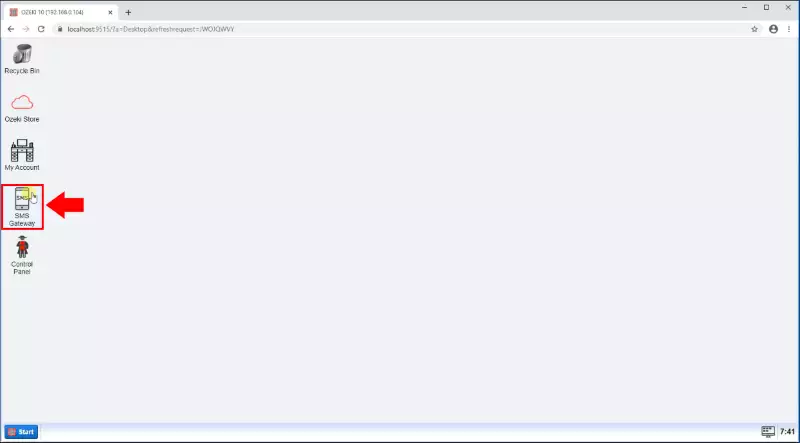
Ajouter un nouvel utilisateur
Cliquez sur Ajouter un nouvel utilisateur ou application sur le côté droit de la fenêtre pour ajouter un nouvel utilisateur (Figure 2).
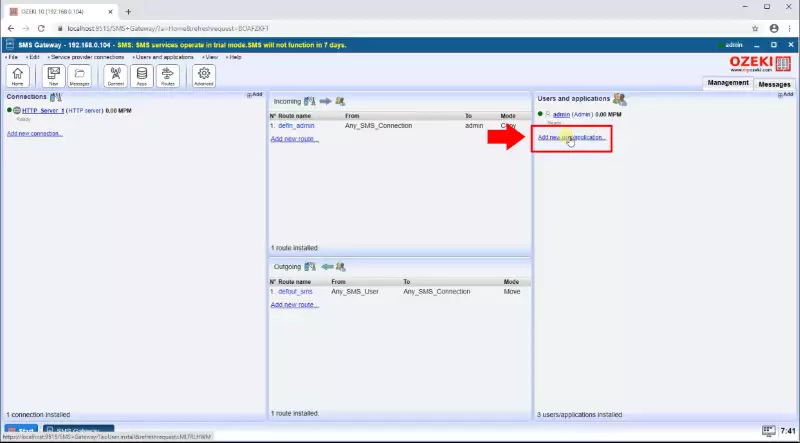
Installer un utilisateur de messagerie SQL
Faites défiler vers le bas et trouvez Messagerie SQL sous Interfaces d'application (Figure 3). Cliquez sur Installer en surbrillance bleue à côté. Cela ouvrira plus d'options pour rechercher une connexion de messagerie SQL.
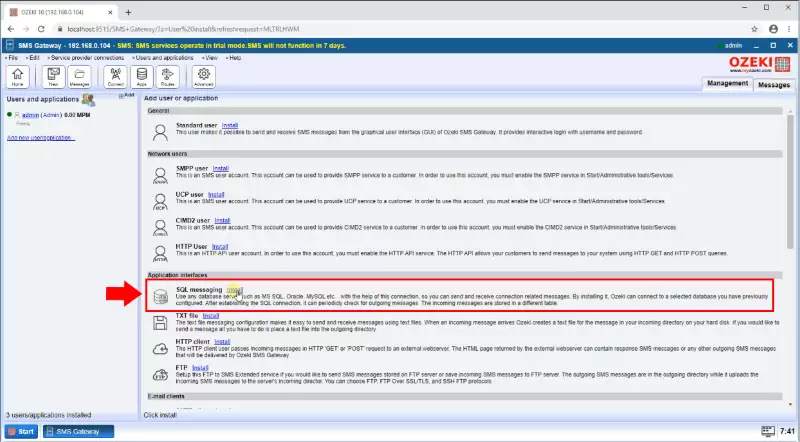
Installer une connexion SQL Anywhere
Faites défiler vers le bas et trouvez SQL Anywhere (Figure 4). Cliquez sur Installer en surbrillance bleue à côté. Cela vous amènera à un écran de configuration où vous pouvez configurer votre utilisateur de messagerie SQL.
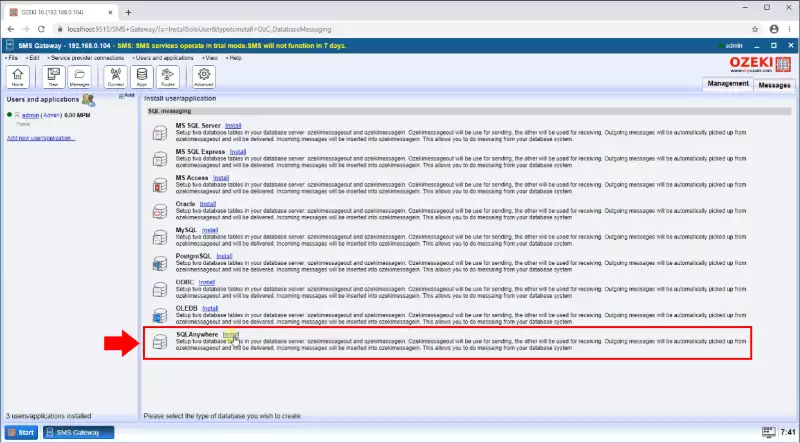
Définir les détails de la connexion à la base de données SQL Anywhere
Sur cette page, vous devez fournir les détails de votre connexion SQL Anywhere (Figure 5). Vous devez entrer les détails suivants dans les zones de texte respectives :
- Pilote
- Hôte
- Serveur
- Port
- Base de données
- Identifiant utilisateur
- Mot de passe
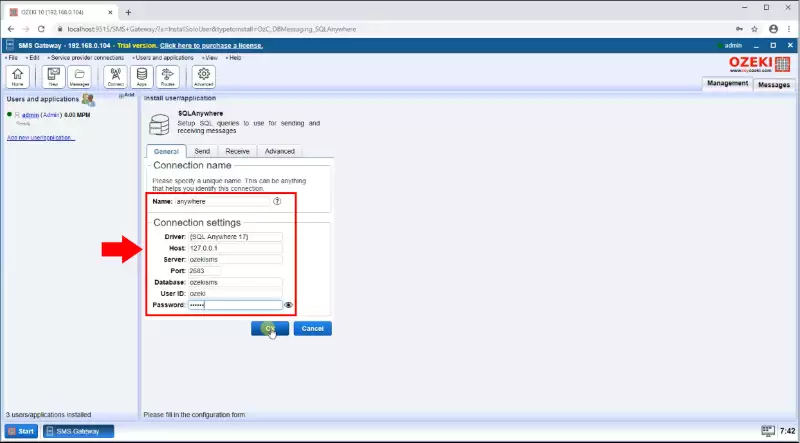
Activer la connexion SQL Anywhere
La dernière étape consiste à activer la connexion (Figure 6). Cliquez sur le bouton interrupteur. L'interrupteur deviendra vert pour indiquer que la connexion est active.
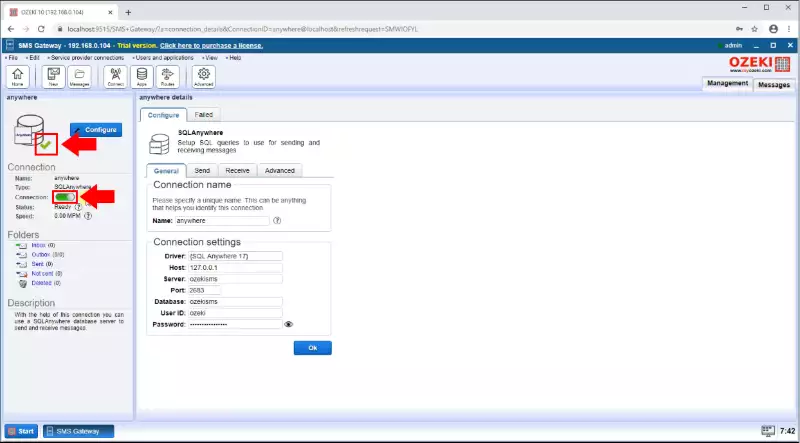
Résumé
Vous avez maintenant terminé ce tutoriel ! Nous espérons que les informations présentées ci-dessus vous ont aidé à implémenter cette solution avec succès et efficacité. Pour plus d'informations sur Ozeki SMS Gateway et nos autres systèmes et solutions, assurez-vous de consulter nos nombreux autres guides et tutoriels.
